発売日から10日過ぎた本日、ついにソフトバンクオンラインショップで予約していたiPhone Xが自宅に到着しました。
予約開始と同時に予約しても、発売日にiPhone Xを入手するのは無理だったらしい(笑)。
けど手に入るのは12月くらいだと思っていたので、予想より早く購入できたと思います。
さっそくiPhone Xを開封し、アクティベート(使えるように設定)してみることにした。
iPhone Xを開封

iPhone7 Plusもソフトバンクオンラインショップで購入しましたが、iPhone XはiPhone7 Plusの時よりもだいぶ大きめの段ボールに包まれて我が家にやって来ました。
ビニールで固定してあるとはいえ、ダンボールの中はスカスカです(笑)。

ビニールを破ってiPhoneX の箱を取り出しました。
このiPhone Xの壁紙を見ると購買意欲をそそられます。
この壁紙を背景にしていなかったらiPhone Xを買っていなかったかもしれません(笑)。

箱を開けると、iPhone X本体とUSBアダプタ・ライトニングケーブル・意外と性能のいいイヤホン・説明書・SIMカードを取り出すクリップが入っていました。

試しに電源を入れてみるとiPhone Xが「こんちには」と挨拶してきます。
早く機種変更後の初期設定を済ませて、iPhone Xを触ってみたいと思います。
機種変更前の準備
- 機種変更前の端末のバックアップ
- アプリの引継ぎの準備
iPhoneのデータを復元するためにiTunesかiCloudでバックアップを取ります。
LINEのトーク履歴の復元が簡単なので、iTunesのバックアップから復元したほうが楽かもしれません。
そしてゲームアプリは引継ぎ設定をしないと機種変更後にデータを引き継げないので、引継ぎ設定をします。
機種変更後iPhoneの初期設定
- SIMカードの交換
- 一般設定
- バックアップからデータの復元
- Apple Payの設定
- アプリの引継ぎ
最初に機種変更前の端末からSIMカードを取り出し、iPhone Xに取り出したSIMカードを挿し込んでからiPhone Xをアクティベートする設定をしました。
iPhone XにSIMカードを入れる

まずは付属のSIMカードを取り出すクリップを使って、機種変更前のiPhone7 PlusからSIMカードを取り出します。
クリップを挿し込む場所は上記画像の図に描いてある通り、電源ボタンの下に穴が開いてるとこがあるのでクリップの先端を挿し込みます。

クリップを挿し込むと、挿し込んだだけでSIMカードのカバーが飛び出てきます。
今回自分でSIMカードを交換するのは2回目なのですんなりいきましたが、意外と固いです。
思い切ってクリップを押し込まないと、出て来ないかもしれません。

取り出したSIMkカードをiPhone Xに挿し込まないといけないので、同じようにiPhone Xにクリップを挿し込んでカバーを外します。

カバーを取り出したら、カバーにSIMカードを付けてiPhone Xに挿し込みます。

これでSIMカードの交換は終わりです。
SIMカードをiPhone Xに入れたので、いよいよiPhone Xの初期設定をしてアクティベートします。
iPhoneの初期設定
SIMカードをiPhone Xに入れて、再びiPhoneXの電源を入れてiPhoneの初期設定をします。
言語や国、キーボード・Wi-Fiの設定を画面の指示通り進めて行きます。
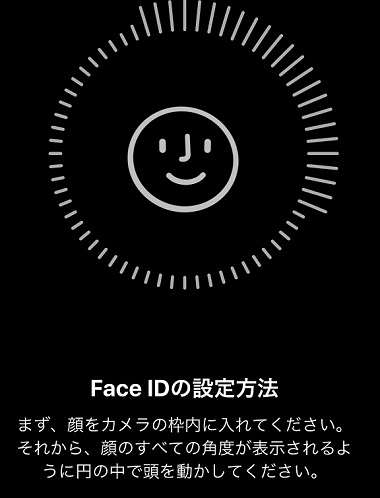
そして何かと話題になったFace IDの設定をします。
証明写真の機械で写真を撮るように枠内に顔を収め、頭をまわして色んな角度の顔を認識させるようです。
ただ、顔認証に失敗してパスコードの入力を求められることも多い気がします(笑)。
そしてパスコードの設定をすると、ついにiPhoneのデータの復元です。
iPhone Xをバックアップから復元
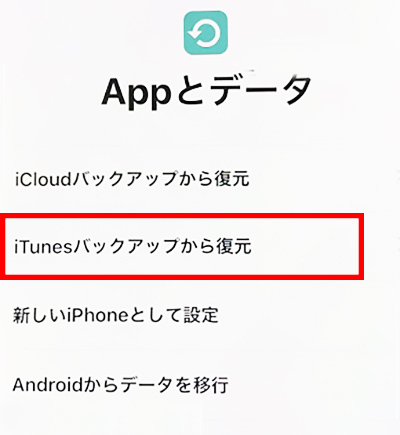
iPhone Xが届く前にiTunesにバックアップを取っておいたので、iTunesのバックアップから復元しました。

パソコンにUSBでiPhoneをつなぎ、「このバックアップから復元」を選択します。
これで数分待てばバックアップからデータを復元できます。
今回はすんなりいきましたが、iPhone7 Plusに機種変更した時はバックアップから復元するのに少し苦戦しました。
iTunesのバックアップから復元する場合、機種変更後のiOSのバージョンと機種変更後のiOSのバージョンが同じじゃないといけないようです。
ところが、機種変更直前に機種変更前の端末のiOSをアップデートしてしまったため、両端末のiOsのバージョンが同じじゃなくなってしまったので、データの復元がすんなりいきませんでした。
バックアップからデータの復元が終わると、次はApple Payの設定です。
Apple pay設定におけるモバイルSuicaの注意点
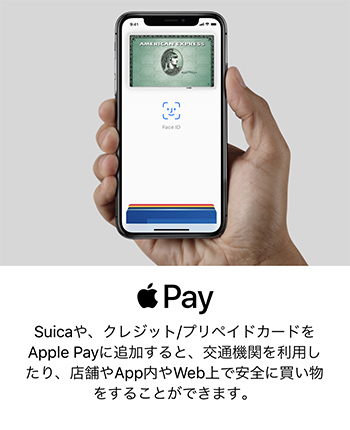
モバイルSuicaはSuicaアプリから引き継ぐのかと思っていました。
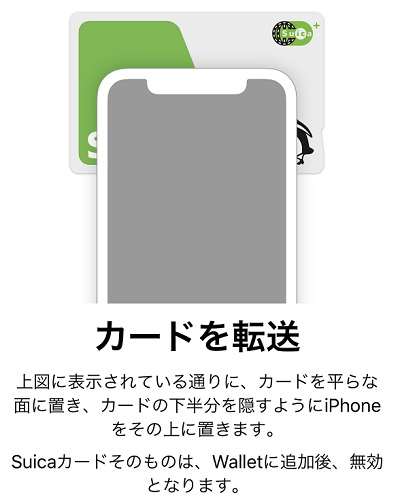
けれど機種変更手続きをSuicaアプリで進めると、iPhoneをカードの上に置いてカード情報を読み取る仕組みのようです。
iPhoneを2枚重ねにしてももちろん引き継ぐことはできません(笑)。
そこで調べてみると、機種変更した場合のモバイルSuicaの引き継ぎは、最初に機種変更前のモバイルSuicaを削除しないと引継ぎ出来ないようです。
機種変更前にモバイルSuicaは清算するか、削除する必要があるようです。
ただ下取りに出した場合、機種変更前のiPhoneは初期化されます。
初期化した場合もモバイルSuicaを削除したことになるかもしれませんが、念のため機種変更前にSuicaを削除したほうがいいと思います。
Apple Payの設定も終了すると、

「ようこそiPhoneへ!」というメッセージが表示され、iPhone Xをアクティベートする設定は終了です。
アプリの引継ぎ
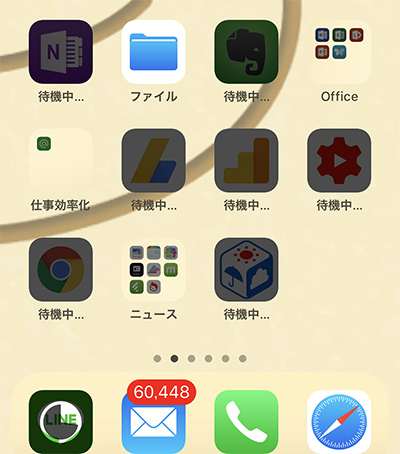
初期設定が終わるとiPhone Xのホーム画面がようやく表示されますが、ここからアプリのダウンロードが始まります。
全てのアプリのダウンロードには結構な時間がかかると思います。
ゲームアプリの場合はダウンロードが終わったのでアプリを起ち上げると、さらに追加データをインストールします。
待ち時間は計り知れないです(笑)。
ただ最近のゲームアプリはメールアドレスを登録したり、Twitterと連携すれば機種変更後のアプリにデータが引き継がれています。
データの引継ぎが楽になったと思います。
LINEのデータの引継ぎ
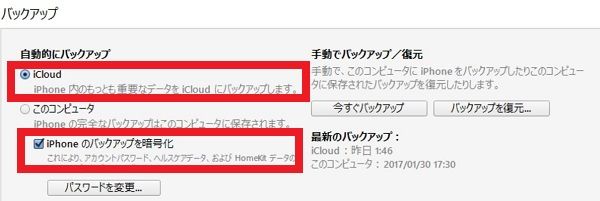
LINEのデータの引継ぎはiTunesにバックアップを取っておいた場合の方が楽だと思います。
iTunesで「自動的にバックアップ」の項目で「iCloud」、「iPhoneのバックアップを暗号化」にチェックしてバックアップを取ります。
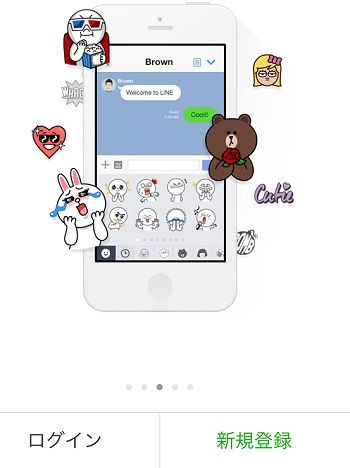
LINEアプリを起動してログインをタップします。
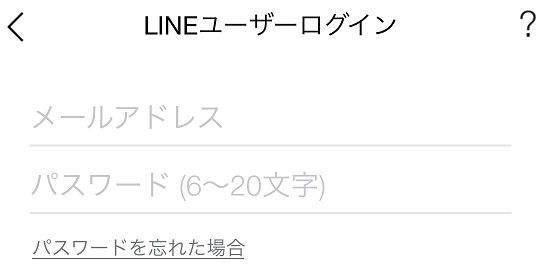
そしてメールアドレスとパスワードを入力(※事前にメールアドレスを登録する必要があります)。
次に電話番号を入力するとSMSで認証番号が送られてきます。
認証番号を入力してログインすれば、アカウントの引き継ぎは完了でトーク履歴も復元します。
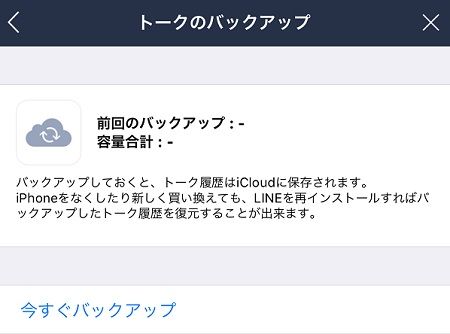
iCloudのバックアップからもトーク履歴を復元できます。
機種変更時のLINEのアカウント引き継ぎについて詳しくは、こちらの記事に書いています。
LINEのアカウントの引継ぎは簡単かもしれませんが、失敗してトーク履歴を復元できなくなってしまいました(笑)。
機種変更後、一番大変なのはiPhoneの初期設定やデータの復元ではなく、アプリの引継ぎや新しい端末でのログインかもしれません。
パスワードを忘れていることも多く、機種変更後にアプリにログインするのが大変です。。。
遊んでいるゲームアプリとLINEの引継ぎを終えたところで、機種変更手続きがひとまず完了したように感じます。
ソフトバンクオンラインショップを利用して自宅で機種変更するのは今回で2回目です。
2回目だから簡単に機種変更できたかと言えば、そうではありません。
iPhone7 Plusに機種変更した時に書いた記事を事前に読んでから、機種変更の設定をしました。
ブログに機種変更後のiPhoneの設定方法を書いておいて良かったと思います(笑)。
ソフトバンクオンラインショップで機種変更するメリット
- キャリアショップに行く必要がない
まさにこの一言に尽きます(笑)。
ソフトバンクオンラインショップを利用すると、予約から機種変更後の設定まで全て自宅で完結します。
自分で料金プランを契約することと、SIMカードを取り出すこと以外は、iPhoneの初期設定で自分でやる作業は同じだと思います。
それなら自宅で全て完結するソフトバンクオンラインショップを利用したほうが楽だと思います。
まとめ
iPhone Xが思っていたよりも早く手元に届いて良かったと思います。
機種変更したばかりでまだそれほど触っていませんが、iPhone Xはホームボタンもなくなり、iPhone7と操作方法がだいぶ違うみたいです。
スクリーンショットの撮り方・バッテリー残数の表示・バックグラウンドアプリの閉じ方・コントロールパネルを表示させる方法。
1時間しか触ってないのに操作方法を4つもググっています(笑)。
関連記事:「初期設定とLINEの引き継ぎ!iPhoneXsMaxが自宅に届いた」
今日のたつじんへの一歩
予定より早く購入できたためケースも液晶保護フィルムも買ってないのでiPhone Xを外に持ち歩けません(笑)。前もって準備することは大事だと痛感します。







唐突で申し訳ございません。
Twitterでここの画像を勝手に掲載してプレゼント企画を勝手にやっていた不届き者が居たのですが、その方と貴方様は同一人物でしょうか?
その不届き者の名前は「おたからばこ(@wlOl1NtLvsDPEIF)」という名前でプレゼント企画をやっている人です。
恐らく詐欺だと思います。
詐欺だと判断した根拠は入手した経緯が貴方様と合致しませんし、彼は詐欺ではないという明確な証拠を出さないのです。
詐欺を未然に防ぐ為にも、ご協力お願いします
昨日のお問い合わせで知らせてくれた人とは別の方でしょうか?
昨日Twitterは見ましたが、おっしゃるように画像を無断で使用されています。